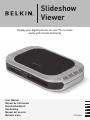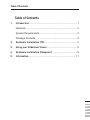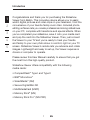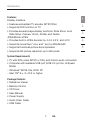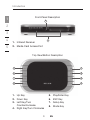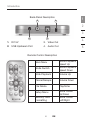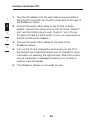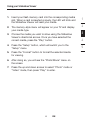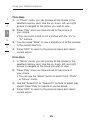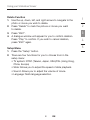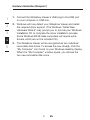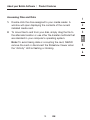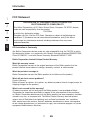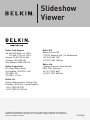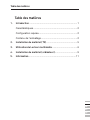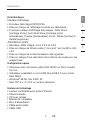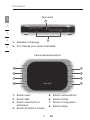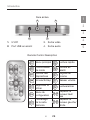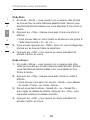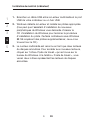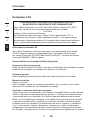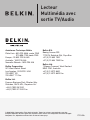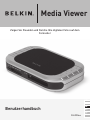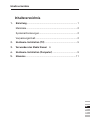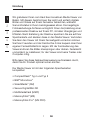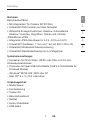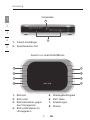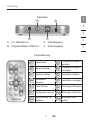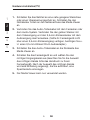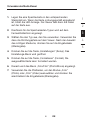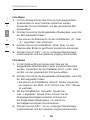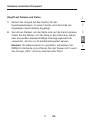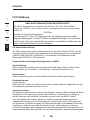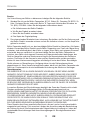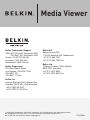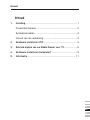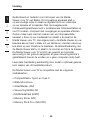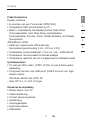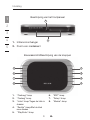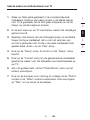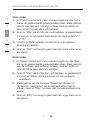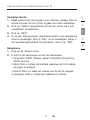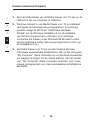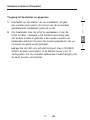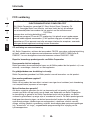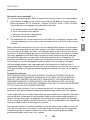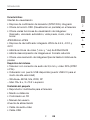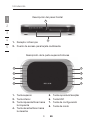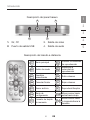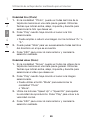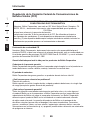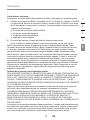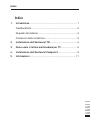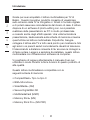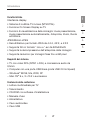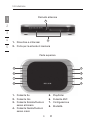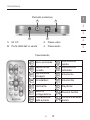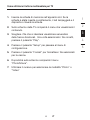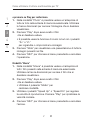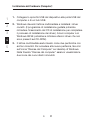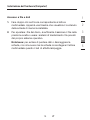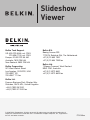Belkin F5U229ea Handleiding
- Categorie
- Digitale fotolijsten
- Type
- Handleiding
Deze handleiding is ook geschikt voor
Pagina laadt ...
Pagina laadt ...
Pagina laadt ...
Pagina laadt ...
Pagina laadt ...
Pagina laadt ...
Pagina laadt ...
Pagina laadt ...
Pagina laadt ...
Pagina laadt ...
Pagina laadt ...
Pagina laadt ...
Pagina laadt ...
Pagina laadt ...
Pagina laadt ...
Pagina laadt ...
Pagina laadt ...
Pagina laadt ...
Pagina laadt ...
Pagina laadt ...
Pagina laadt ...
Pagina laadt ...
Pagina laadt ...
Pagina laadt ...
Pagina laadt ...
Pagina laadt ...
Pagina laadt ...
Pagina laadt ...
Pagina laadt ...
Pagina laadt ...
Pagina laadt ...
Pagina laadt ...
Pagina laadt ...
Pagina laadt ...
Pagina laadt ...
Pagina laadt ...
Pagina laadt ...
Pagina laadt ...
Pagina laadt ...
Pagina laadt ...
Pagina laadt ...
Pagina laadt ...
Pagina laadt ...
Pagina laadt ...
Pagina laadt ...
Pagina laadt ...
Pagina laadt ...
Pagina laadt ...

Handleiding
F5U229ea
Bekijk uw digitale foto’s via uw TV
Media Viewer
voor TV
EN
FR
DE
NL
ES
IT
Pagina laadt ...
Pagina laadt ...

Gefeliciteerd en bedankt voor het kopen van de Media
Viewer voor TV van Belkin. Dit innovatieve apparaat stelt u
op eenvoudige wijze in staat uw digitale foto’s en videoclips
op uw televisie af te beelden. Met de meegeleverde
fotobewerkingssoftware kunt u professionele fotopresentaties op
uw PC creëren, compleet met overgangen en speciale effecten.
Zodra u klaar bent met het creëren van uw fotopresentatie,
bewaart u deze op uw mediakaart en steekt u de kaart in de
Media Viewer voor TV. Vervolgens sluit u de Media Viewer op uw
televisie aan en bent u klaar om uw familie en vrienden vanuit uw
luie stoel op een fotoshow te trakteren. De afstandbediening van
de Media Viewer stelt u in staat in te zoomen en foto’s te draaien.
De Media Viewer voor TV is licht van gewicht en bijzonder
eenvoudig in het gebruik aangezien er geen stuurprogramma’s
geïnstalleerd hoeven te worden en u geen computer nodig hebt.
Lees deze handleiding aandachtig door zodat u optimaal gebruik
kunt maken van dit kwaliteitsproduct.
De Media Viewer voor TV is compatible met de volgende
mediakaarten:
• CompactFlash
®
Type I en Type II
• IBM
®
Microdrive
™
• SmartMedia
™
(SM)
• Secure Digital/Mini SD
• MultiMediaCard (MMC)
• Memory Stick
®
(MS)
• Memory Stick Pro
™
(MS PRO)
Inleiding
1
1
2
3
4
5
NL
NL

Inleiding
Productkenmerken
Display-interface
• Is voorzien van een TV-encoder (NTSC/PAL)
• Ondersteunt OSD-functionaliteit op TV
• Biedt u verschillende fotodisplayfuncties: Slide Show
(Fotopresentatie), Auto Slide Show (Automatische
fotopresentatie), Preview, Zoom, Rotate (Draaien), and Delete
(Verwijderen)
JPEG/Motion JPEG
• Heeft een ingebouwde JPEG-decoder
(bemonsteringsverhouding 4:4:4, 4:2:2 en 4:2:0)
• Ondersteunt movie-bestanden (*.mov en *.avi) - 320x240x25
• Ondersteunt decompressie thumbnail-plaatjes
• Ondersteunt resolutie van tot 6 megapixels bij stilstaand beeld
Systeemvereisten
• TV met een RCA-video- (NTSC of PAL) en een 3,5mm-audio-
aansluiting
• Computer met een vrije USB-poort (USB 2.0-poort voor high-
speed modus)
− Windows
®
98 SE, Me, 2000, XP
− Mac OS
®
9.x, X v10.2 of hoger
Inhoud van de verpakking
• Media Viewer voor TV
• Afstandbediening
• Cd met stuurprogramma
• Handleiding
• Voedingsadapter
• Audio/videokabel
• USB-kabel
2
1
2
3
4
5
NL
NL

Inleiding
3
Beschrijving van het frontpaneel
1
2
1. Infrarood-ontvanger
2. Poort voor mediakaart
Bovenaanzicht/Beschrijving van de knoppen
1. “Omhoog”-knop
2. “Omlaag”-knop
3. “Links”-knop/Tegen de klok in
draaien
4. “Rechts”-knop/Met de klok
mee draaien
5. ‘’Play/Enter”-knop
6. “ESC”-knop
7. “Setup”-knop
8. “Modus”-knop
1
2
3
4
5
6
7
8
1
2
3
4
5
NL
NL

Inleiding
4
Beschrijving van het achterpaneel
2
1. 5 V DC
2. USB-upstreampoort
3. Video-uitgang
4. Audio-uitgang
13
4
Beschrijving afstandbediening
Hoofdmenu
Film versneld
afspelen
Modusschakelaar
Film vertraagd
afspelen
Foto afbeelden Geluid harder
Annuleren/Escape Geluid zachter
Bestand verwijderen Play/Enter
Setupmenu
Cursur omhoog/
omlaag
Geheugenkaart
formatteren
Cursor naar links/
rechts
1
2
3
4
5
NL
NL

1. Sluit de netvoedingsadapter aan op een stopcontact of een
spanningsbeveiliger. Sluit vervolgens de gelijkstroomstekker
aan op de daarvoor bestemde aansluiting aan de achterkant
van de Media Viewer voor TV.
2. Sluit de audio/videokabel aan op de TV en uw audiosysteem
(optioneel). Sluit de gele stekker aan op de “Video In”-poort
van uw TV en de 3,5mm-stekker op de “Audio In”-poort.
(Indien uw TV niet is voorzien van een 3,5mm-audio-ingang,
dient u mogelijk een 3,5mm-naar-RCA-audioadapter te
kopen.)
3. Sluit de audio/videokabels aan op de achterzijde van de
Media Viewer voor TV.
4. Zet uw TV aan en wijzig de input-bron op de TV in het
gewenste input-kanaal (raadpleeg de handleiding van uw tv
voor meer informatie). Zodra de juist bron is geselecteerd,
krijgt u een melding waarin u verzocht wordt een
geheugenkaart in de Media Viewer voor TV te steken.
5. De Media Viewer voor TV is nu klaar voor gebruik.
Hardware installeren (TV)
5
1
2
3
4
5
NL
NL

Gebruik maken van de Media Viewer voor TV
1. Steek uw flash-geheugenkaart in de corresponderende
mediasleuf. Zodra er een kaart correct in de Media Viewer
voor TV is geplaatst, zal de LED gaan knipperen en zal de
Viewer uw media beginnen te lezen.
2. Er zal een menu op uw TV verschijnen, waarin het mediatype
getoond wordt.
3. Selecteer met behulp van de richtingsknoppen op de Media
Viewer het type mediakaart dat u voor het vertonen van
uw foto’s gebruiken wilt. Zodra u de juiste mediakaart hebt
geselecteerd, drukt u op de “Play”-knop.
4. Druk op de “Setup”-knop. Zo komt u in het “Setup”-menu
terecht.
5. Druk op de “Format” knop om de geselecteerde mediakaart
geschikt te maken voor het afbeelden van beeldmateriaal op
uw TV.
6. Als u dit gedaan hebt, zal het “Photo/Movie”-menu op het
scherm verschijnen.
7. Druk op de knoppen voor omhoog en omlaag om de “Photo”-
modus of de “Video”-modus te selecteren. Druk vervolgens
op “Play” om uw keuze te bevestigen.
6
1
2
3
4
5
NL
NL

Photo-modus
1. In “Photo”-modus kunt u een preview krijgen van alle foto’s
die op de geselecteerde geheugenkaart staan. Maak gebruik
van de knoppen voor omhoog, omlaag, links en rechts om
naar de foto te gaan die u wilt bekijken.
2. Druk op “Play” als de foto die u wilt bekijken, is geselecteerd.
• U kunt in- en uitzoomen met behulp van de knoppen “Z+”
of “Z-”.
3. U kunt op “Slide” drukken om alle foto’s in de gekozen
directory te bekijken.
4. Druk op “ESC” om terug te gaan naar het vorige menu en te
annuleren.
Movie-modus
1. In “Movie”-modus kunt u een preview krijgen van alle films
die op de geselecteerde geheugenkaart staan. Maak gebruik
van de knoppen voor omhoog, omlaag, links en rechts om
naar de film te gaan die u wilt bekijken.
2. Druk op “Play” als de film die u wilt bekijken, is geselecteerd.
• U kunt de “Mode”-knop gebruiken om van modus te
veranderen.
3. Maak gebruik van de knoppen “Speed Up” (Sneller) of
“Speed Dn” (Langzamer) om de afspeelsnelheid aan te
passen. Druk op “Play” om weer met normale snelheid af te
spelen.
4. Druk op “ESC” om terug te gaan naar het vorige menu en te
annuleren.
Gebruik maken van de Media Viewer voor TV
7
1
2
3
4
5
NL
NL

1
2
3
4
5
Verwijder-functie
1. Maak gebruik van de knoppen voor omhoog, omlaag, links en
rechts om naar de foto of film te gaan die u wilt verwijderen.
2. Druk op “Delete” (Verwijderen) om de foto of film die u wilt
verwijderen, te selecteren.
3. Druk op “ESC”.
4. Er zal een dialoogvenster verschijnen waarin u de verwijdering
dient te bevestigen. Klik op “Play” om te bevestigen. Indien u
de verwijderingsopdracht wilt annuleren, drukt u op “ESC”.
Setupmenu
1. Druk op de “Setup”-knop.
2. U kunt in het setupmenu uit vier functies kiezen:
• TV-system: NTSC (Taiwan, Japan, USA)/PAL (Hong Kong,
China, Europa)
• Slide: Stelt u in staat de snelheid waarmee de foto’s elkaar
opvolgen te wijzigen.
• Sound: Stelt u in staat het volume van de film te wijzigen.
• Language: Stelt u in staat een taalkeuze te maken.
Gebruik maken van de Media Viewer voor TV
8
NL
NL

1. Sluit de USB-stekker van de Media Viewer voor TV aan op de
USB-poort van uw computer of USB-hub.
2. Windows herkent nu uw Media Viewer voor TV en installeert
vervolgens de benodigde stuurprogramma’s. (In sommige
gevallen vraagt de Windows “Install New Hardware
Wizard” om de Windows installatie-cd om de installatie
van het stuurprogramma te voltooien.) Voor sommige
computers die draaien onder Windows 98 SE heeft u extra
stuurprogramma’s nodig. Deze stuurprogramma’s vindt u op
de meegeleverd cd.)
3. De Media Viewer voor TV zal worden herkend als twee
individuele verwisselbare schijfstations. Klik op het pictogram
“My Computer” (Deze computer) op uw Windows-bureaublad
om toegang te krijgen tot de nieuwe stations. Als het venster
voor “My Computer” (Deze computer) verschijnt, zult u twee
nieuwe pictogrammen voor deze verwisselbare schijfstations
aantreffen.
Hardware installeren (Computer)
9
1
2
3
4
5
NL
NL

10
Toegang tot bestanden en gegevens
1. Dubbelklik op het station van uw medialezer. Er gaat
een venster open waarin de inhoud van de momenteel
geïnstalleerde mediakaart getoond wordt.
2. Om bestanden naar de schijf te verplaatsen of van de
schijf te halen, versleept u het bestand eenvoudig naar
een andere locatie of gebruikt u een andere manier van
bestandsoverdracht die door het besturingssysteem van uw
computer mogelijk wordt gemaakt.
Let op: Als de LED voor activiteit knippert mag u IN GEEN
GEVAL de kaart verwijderen of de Media Viewer voor TV
ontkoppelen. Dit zou namelijk dataverlies of beschadiging van
de kaart kunnen veroorzaken.
Hardware installeren (Computer)
1
2
3
4
5
NL
NL

FCC-verklaring
VERKLARING VAN CONFORMITEIT MET DE FCC-VOORSCHRIFTEN VOOR
ELEKTROMAGNETISCHE COMPATIBILITEIT
Wij, Belkin Corporation, gevestigd 501 West Walnut Street, Compton, CA
90220, Verenigde Staten van Amerika, verklaren hierbij dat wij de volledige
verantwoordelijkheid aanvaarden dat het product met het artikelnummer:
F5U229ea
waarop deze verklaring betrekking heeft,
voldoet aan paragraaf 15 van de FCC-regelgeving. Het gebruik ervan is onderworpen
aan de beide volgende voorwaarden: (1) het apparaat mag geen schadelijke storingen
opwekken en (2) het apparaat moet elke ontvangen interferentie accepteren, waaronder
storingen die een ongewenste werking kunnen veroorzaken.
CE-verklaring van overeenstemming
Wij, Belkin Corporation, verklaren dat ons product F5U229, waar deze verklaring betrekking
op heeft, voldoet aan de algemene emissienormen conform EN55022:1998 Klasse B,
EN50081-1 en aan de algemene immuniteitsnormen conform EN50082-1:1992.
Beperkte levenslange productgarantie van Belkin Corporation
Deze garantie dekt het volgende.
Belkin garandeert de oorspronkelijke koper van dit Belkin product dat het product vrij is van
ontwerp-, assemblage-, materiaal- en fabricagefouten.
De geldigheidsduur van de dekking is als volgt.
Belkin Corporation garandeert het Belkin product voor de levensduur van het product.
Hoe worden problemen opgelost?
Productgarantie.
Belkin zal het product dat een defect vertoont naar eigen keus kosteloos (met uitzondering
van transportkosten) repareren of vervangen.
Wat valt buiten deze garantie?
Alle hierin versterkte garanties zijn niet van toepassing als het product van Belkin op
verzoek van Belkin niet op kosten van de koper voor onderzoek aan Belkin Corporation
ter beschikking is gesteld of als Belkin Corporation besluit dat het product van Belkin
verkeerd is geïnstalleerd, op enige wijze is veranderd of vervalst. De Belkin productgarantie
biedt geen bescherming tegen van buiten komend onheil (anders dan blikseminslag),
zoals overstromingen, aardbevingen en oorlogsmolest, vandalisme, diefstal, normale
slijtage, afslijting, depletie, veroudering, misbruik, beschadiging door netspanningsdalingen
(z.g. “brown-outs” en “sags”), ongeoorloofde programmering en/of wijziging van de
systeemapparatuur
Informatie
11
1
2
3
4
5
NL
NL

Hoe wordt service verleend?
Om voor serviceverlening door Belkin in aanmerking te komen, moet u het volgende doen:
1. Neem binnen 15 dagen na het voorval contact op met de afdeling Customer Service,
Belkin Corporation, 501 W. Walnut St., Compton CA 90220, of bel +1 (800)-223-5546.
Zorg ervoor dat u de volgende informatie bij de hand hebt.
a. Het artikelnummer van het Belkin-product.
b. Waar u het product hebt gekocht.
c. Wanneer u het product hebt gekocht.
d. Een kopie van de aankoopbon.
2. De medewerker/ster van de klantenservice van Belkin zal u vervolgens instrueren hoe
u het aankoopbewijs en het product moet verzenden en hoe u de claim verder af moet
wikkelen.
Belkin Corporation behoudt zich het recht voor het defecte Belkin-product te onderzoeken.
De kosten voor verzending van het Belkin-product naar Belkin Corporation komen volledig
voor rekening van de koper. Als Belkin naar eigen bevinding tot de conclusie komt dat het
onpraktisch is de beschadigde apparatuur naar Belkin Corporation te verzenden, kan Belkin
naar eigen goeddunken een deskundige reparatie-inrichting aanwijzen en deze opdragen
de betreffende apparatuur te inspecteren en de reparatiekosten ervan te begroten. De
eventuele verzendkosten van het product naar de reparatie-inrichting en van de terugzending
naar de koper en van de kostenbegroting komen geheel voor rekening van de koper.
Het beschadigde product moet voor onderzoek beschikbaar blijven totdat de claim is
afgehandeld. Belkin Corporation behoudt zich bij de vereffening van claims het recht voor tot
in-de-plaatstreding bij alle geldige verzekeringspolissen waarover de koper van het product
beschikt.
De garantie en de wet.
DEZE GARANTIE OMVAT DE ENIGE GARANTIE VAN BELKIN CORPORATION EN ER
ZIJN GEEN ANDERE GARANTIES, NADRUKKELIJK OF TENZIJ WETTELIJK BEPAALD
IMPLICIET, MET INBEGRIP VAN IMPLICIETE GARANTIES OF VOORZIENINGEN VAN
VERHANDELBAARHEID OF GESCHIKTHEID VOOR EEN BEPAALD DOEL, EN ZULKE
IMPLICIETE GARANTIES, MITS VAN TOEPASSING, ZIJN WAT HUN GELDIGHEID BETREFT
TOT DE DUUR VAN DEZE GARANTIE BEPERKT.
In sommige staten of landen is het niet toegestaan de duur van impliciete garanties te
beperken in welk geval de bovenstaande garantiebeperkingen wellicht niet voor u gelden.
Onder toepasselijk recht is Belkin Corporation niet aansprakelijk voor incidentele, bijzondere,
directe, indirecte, bijkomende of meervoudige schade waartoe zonder enige beperking te
rekenen schade ten gevolge van gederfde winst en/of gemiste opbrengsten voortkomend
uit de verkoop of het gebruik van Belkin producten, zelfs als de betrokkene van mogelijkheid
van zulke schade tevoren op de hoogte was gesteld.
Deze garantie verleent u specifieke wettelijke rechten en wellicht hebt u andere rechten die
van staat tot staat kunnen verschillen. In sommige staten en landen is het niet toegestaan
incidentele, gevolg- en andere schade uit te sluiten, reden waarom de bovenstaande
garantiebeperkingen wellicht niet voor u gelden.
Informatie
12
1
2
3
4
5
NL
NL

Technische ondersteuning
Verenigde Staten: 800-223-5546, toestel
2263
310-898-1100, toestel
2263
Europa: 00 800 223 55 460
Australië: 1800 235 546
Nieuw-Zeeland: 0800 235 546
Belkin Corporation
501 West Walnut Street
Los Angeles, CA 90220, USA
310-898-1100
310-898-1111 fax
Belkin Ltd.
Express Business Park, Shipton Way
Rushden, NN10 6GL, Verenigd Koninkrijk
+44 (0) 1933 35 2000
+44 (0) 1933 31 2000 fax
© 2006 Belkin Corporation. Alle rechten voorbehouden. Alle handelsnamen zijn gedeponeerde
handelsmerken van de betreffende rechthebbenden. Mac OS is een in de Verenigde Staten en in
andere landen geregistreerd handelsmerk van Apple Computer, Inc. P75149nl
Belkin B.V.
Boeing Avenue 333
1119 PH Schiphol-Rijk, Nederland
+31 (0) 20 654 7300
+31 (0) 20 654 7349 fax
Belkin Ltd.
7 Bowen Crescent, West Gosford
NSW 2250, Australië
+61 (0) 2 4372 8600
+61 (0) 2 4372 8603 fax
Media Viewer
voor TV
Pagina laadt ...
Pagina laadt ...
Pagina laadt ...
Pagina laadt ...
Pagina laadt ...
Pagina laadt ...
Pagina laadt ...
Pagina laadt ...
Pagina laadt ...
Pagina laadt ...
Pagina laadt ...
Pagina laadt ...
Pagina laadt ...
Pagina laadt ...
Pagina laadt ...
Pagina laadt ...
Pagina laadt ...
Pagina laadt ...
Pagina laadt ...
Pagina laadt ...
Pagina laadt ...
Pagina laadt ...
Pagina laadt ...
Pagina laadt ...
Pagina laadt ...
Pagina laadt ...
Pagina laadt ...
Pagina laadt ...
Pagina laadt ...
Pagina laadt ...
Pagina laadt ...
Pagina laadt ...
Pagina laadt ...
Pagina laadt ...
Documenttranscriptie
Media Viewer voor TV Bekijk uw digitale foto’s via uw TV Handleiding F5U229ea EN FR DE NL ES IT Inleiding 1 2 3 4 5 Gefeliciteerd en bedankt voor het kopen van de Media Viewer voor TV van Belkin. Dit innovatieve apparaat stelt u op eenvoudige wijze in staat uw digitale foto’s en videoclips op uw televisie af te beelden. Met de meegeleverde fotobewerkingssoftware kunt u professionele fotopresentaties op uw PC creëren, compleet met overgangen en speciale effecten. Zodra u klaar bent met het creëren van uw fotopresentatie, bewaart u deze op uw mediakaart en steekt u de kaart in de Media Viewer voor TV. Vervolgens sluit u de Media Viewer op uw televisie aan en bent u klaar om uw familie en vrienden vanuit uw luie stoel op een fotoshow te trakteren. De afstandbediening van de Media Viewer stelt u in staat in te zoomen en foto’s te draaien. De Media Viewer voor TV is licht van gewicht en bijzonder eenvoudig in het gebruik aangezien er geen stuurprogramma’s geïnstalleerd hoeven te worden en u geen computer nodig hebt. Lees deze handleiding aandachtig door zodat u optimaal gebruik kunt maken van dit kwaliteitsproduct. De Media Viewer voor TV is compatible met de volgende mediakaarten: • CompactFlash® Type I en Type II • IBM® Microdrive™ • SmartMedia™ (SM) • Secure Digital/Mini SD • MultiMediaCard (MMC) • Memory Stick® (MS) • Memory Stick Pro™ (MS PRO) 1 NL Inleiding Productkenmerken Display-interface • Is voorzien van een TV-encoder (NTSC/PAL) • Ondersteunt OSD-functionaliteit op TV • Biedt u verschillende fotodisplayfuncties: Slide Show (Fotopresentatie), Auto Slide Show (Automatische fotopresentatie), Preview, Zoom, Rotate (Draaien), and Delete (Verwijderen) JPEG/Motion JPEG • Heeft een ingebouwde JPEG-decoder (bemonsteringsverhouding 4:4:4, 4:2:2 en 4:2:0) • Ondersteunt movie-bestanden (*.mov en *.avi) - 320x240x25 • Ondersteunt decompressie thumbnail-plaatjes • Ondersteunt resolutie van tot 6 megapixels bij stilstaand beeld Systeemvereisten • TV met een RCA-video- (NTSC of PAL) en een 3,5mm-audioaansluiting • Computer met een vrije USB-poort (USB 2.0-poort voor highspeed modus) − Windows® 98 SE, Me, 2000, XP − Mac OS® 9.x, X v10.2 of hoger Inhoud van de verpakking • Media Viewer voor TV • Afstandbediening • Cd met stuurprogramma • Handleiding • Voedingsadapter • Audio/videokabel • USB-kabel 2 NL 1 2 3 4 5 Inleiding Beschrijving van het frontpaneel 1 1 2 3 4 5 2 1. Infrarood-ontvanger 2. Poort voor mediakaart Bovenaanzicht/Beschrijving van de knoppen 5 1 6 2 7 3 8 4 1. 2. 3. 4. 5. “Omhoog”-knop “Omlaag”-knop “Links”-knop/Tegen de klok in draaien “Rechts”-knop/Met de klok mee draaien ‘’Play/Enter”-knop 3 6. 7. 8. NL “ESC”-knop “Setup”-knop “Modus”-knop Inleiding Beschrijving van het achterpaneel 3 1 1 2 3 4 1. 5 V DC 2. USB-upstreampoort 2 3. Video-uitgang 4. Audio-uitgang Beschrijving afstandbediening Hoofdmenu Film versneld afspelen Modusschakelaar Film vertraagd afspelen Foto afbeelden Geluid harder Annuleren/Escape Geluid zachter Bestand verwijderen Play/Enter Setupmenu Cursur omhoog/ omlaag Geheugenkaart formatteren Cursor naar links/ rechts 4 NL 4 5 Hardware installeren (TV) 1 2 3 4 5 1. Sluit de netvoedingsadapter aan op een stopcontact of een spanningsbeveiliger. Sluit vervolgens de gelijkstroomstekker aan op de daarvoor bestemde aansluiting aan de achterkant van de Media Viewer voor TV. 2. Sluit de audio/videokabel aan op de TV en uw audiosysteem (optioneel). Sluit de gele stekker aan op de “Video In”-poort van uw TV en de 3,5mm-stekker op de “Audio In”-poort. (Indien uw TV niet is voorzien van een 3,5mm-audio-ingang, dient u mogelijk een 3,5mm-naar-RCA-audioadapter te kopen.) 3. Sluit de audio/videokabels aan op de achterzijde van de Media Viewer voor TV. 4. Zet uw TV aan en wijzig de input-bron op de TV in het gewenste input-kanaal (raadpleeg de handleiding van uw tv voor meer informatie). Zodra de juist bron is geselecteerd, krijgt u een melding waarin u verzocht wordt een geheugenkaart in de Media Viewer voor TV te steken. 5. De Media Viewer voor TV is nu klaar voor gebruik. 5 NL Gebruik maken van de Media Viewer voor TV 1. Steek uw flash-geheugenkaart in de corresponderende mediasleuf. Zodra er een kaart correct in de Media Viewer voor TV is geplaatst, zal de LED gaan knipperen en zal de Viewer uw media beginnen te lezen. 2. Er zal een menu op uw TV verschijnen, waarin het mediatype getoond wordt. 3. Selecteer met behulp van de richtingsknoppen op de Media Viewer het type mediakaart dat u voor het vertonen van uw foto’s gebruiken wilt. Zodra u de juiste mediakaart hebt geselecteerd, drukt u op de “Play”-knop. 4. Druk op de “Setup”-knop. Zo komt u in het “Setup”-menu terecht. 5. Druk op de “Format” knop om de geselecteerde mediakaart geschikt te maken voor het afbeelden van beeldmateriaal op uw TV. 6. Als u dit gedaan hebt, zal het “Photo/Movie”-menu op het scherm verschijnen. 7. Druk op de knoppen voor omhoog en omlaag om de “Photo”modus of de “Video”-modus te selecteren. Druk vervolgens op “Play” om uw keuze te bevestigen. 6 NL 1 2 3 4 5 Gebruik maken van de Media Viewer voor TV 1 2 3 4 5 Photo-modus 1. In “Photo”-modus kunt u een preview krijgen van alle foto’s die op de geselecteerde geheugenkaart staan. Maak gebruik van de knoppen voor omhoog, omlaag, links en rechts om naar de foto te gaan die u wilt bekijken. 2. Druk op “Play” als de foto die u wilt bekijken, is geselecteerd. • U kunt in- en uitzoomen met behulp van de knoppen “Z+” of “Z-”. 3. U kunt op “Slide” drukken om alle foto’s in de gekozen directory te bekijken. 4. Druk op “ESC” om terug te gaan naar het vorige menu en te annuleren. Movie-modus 1. In “Movie”-modus kunt u een preview krijgen van alle films die op de geselecteerde geheugenkaart staan. Maak gebruik van de knoppen voor omhoog, omlaag, links en rechts om naar de film te gaan die u wilt bekijken. 2. Druk op “Play” als de film die u wilt bekijken, is geselecteerd. • U kunt de “Mode”-knop gebruiken om van modus te veranderen. 3. Maak gebruik van de knoppen “Speed Up” (Sneller) of “Speed Dn” (Langzamer) om de afspeelsnelheid aan te passen. Druk op “Play” om weer met normale snelheid af te spelen. 4. Druk op “ESC” om terug te gaan naar het vorige menu en te annuleren. 7 NL Gebruik maken van de Media Viewer voor TV Verwijder-functie 1. Maak gebruik van de knoppen voor omhoog, omlaag, links en rechts om naar de foto of film te gaan die u wilt verwijderen. 2. Druk op “Delete” (Verwijderen) om de foto of film die u wilt verwijderen, te selecteren. 3. Druk op “ESC”. 4. Er zal een dialoogvenster verschijnen waarin u de verwijdering dient te bevestigen. Klik op “Play” om te bevestigen. Indien u de verwijderingsopdracht wilt annuleren, drukt u op “ESC”. Setupmenu 1. Druk op de “Setup”-knop. 2. U kunt in het setupmenu uit vier functies kiezen: • TV-system: NTSC (Taiwan, Japan, USA)/PAL (Hong Kong, China, Europa) • Slide: Stelt u in staat de snelheid waarmee de foto’s elkaar opvolgen te wijzigen. • Sound: Stelt u in staat het volume van de film te wijzigen. • Language: Stelt u in staat een taalkeuze te maken. 8 NL 1 2 3 4 5 Hardware installeren (Computer) 1 2 3 4 5 1. Sluit de USB-stekker van de Media Viewer voor TV aan op de USB-poort van uw computer of USB-hub. 2. Windows herkent nu uw Media Viewer voor TV en installeert vervolgens de benodigde stuurprogramma’s. (In sommige gevallen vraagt de Windows “Install New Hardware Wizard” om de Windows installatie-cd om de installatie van het stuurprogramma te voltooien.) Voor sommige computers die draaien onder Windows 98 SE heeft u extra stuurprogramma’s nodig. Deze stuurprogramma’s vindt u op de meegeleverd cd.) 3. De Media Viewer voor TV zal worden herkend als twee individuele verwisselbare schijfstations. Klik op het pictogram “My Computer” (Deze computer) op uw Windows-bureaublad om toegang te krijgen tot de nieuwe stations. Als het venster voor “My Computer” (Deze computer) verschijnt, zult u twee nieuwe pictogrammen voor deze verwisselbare schijfstations aantreffen. 9 NL Hardware installeren (Computer) Toegang tot bestanden en gegevens 1 1. Dubbelklik op het station van uw medialezer. Er gaat een venster open waarin de inhoud van de momenteel geïnstalleerde mediakaart getoond wordt. 2 2. Om bestanden naar de schijf te verplaatsen of van de schijf te halen, versleept u het bestand eenvoudig naar een andere locatie of gebruikt u een andere manier van bestandsoverdracht die door het besturingssysteem van uw computer mogelijk wordt gemaakt. Let op: Als de LED voor activiteit knippert mag u IN GEEN GEVAL de kaart verwijderen of de Media Viewer voor TV ontkoppelen. Dit zou namelijk dataverlies of beschadiging van de kaart kunnen veroorzaken. 10 NL 3 4 5 Informatie 1 2 3 4 5 FCC-verklaring VERKLARING VAN CONFORMITEIT MET DE FCC-VOORSCHRIFTEN VOOR ELEKTROMAGNETISCHE COMPATIBILITEIT Wij, Belkin Corporation, gevestigd 501 West Walnut Street, Compton, CA 90220, Verenigde Staten van Amerika, verklaren hierbij dat wij de volledige verantwoordelijkheid aanvaarden dat het product met het artikelnummer: F5U229ea waarop deze verklaring betrekking heeft, voldoet aan paragraaf 15 van de FCC-regelgeving. Het gebruik ervan is onderworpen aan de beide volgende voorwaarden: (1) het apparaat mag geen schadelijke storingen opwekken en (2) het apparaat moet elke ontvangen interferentie accepteren, waaronder storingen die een ongewenste werking kunnen veroorzaken. CE-verklaring van overeenstemming Wij, Belkin Corporation, verklaren dat ons product F5U229, waar deze verklaring betrekking op heeft, voldoet aan de algemene emissienormen conform EN55022:1998 Klasse B, EN50081-1 en aan de algemene immuniteitsnormen conform EN50082-1:1992. Beperkte levenslange productgarantie van Belkin Corporation Deze garantie dekt het volgende. Belkin garandeert de oorspronkelijke koper van dit Belkin product dat het product vrij is van ontwerp-, assemblage-, materiaal- en fabricagefouten. De geldigheidsduur van de dekking is als volgt. Belkin Corporation garandeert het Belkin product voor de levensduur van het product. Hoe worden problemen opgelost? Productgarantie. Belkin zal het product dat een defect vertoont naar eigen keus kosteloos (met uitzondering van transportkosten) repareren of vervangen. Wat valt buiten deze garantie? Alle hierin versterkte garanties zijn niet van toepassing als het product van Belkin op verzoek van Belkin niet op kosten van de koper voor onderzoek aan Belkin Corporation ter beschikking is gesteld of als Belkin Corporation besluit dat het product van Belkin verkeerd is geïnstalleerd, op enige wijze is veranderd of vervalst. De Belkin productgarantie biedt geen bescherming tegen van buiten komend onheil (anders dan blikseminslag), zoals overstromingen, aardbevingen en oorlogsmolest, vandalisme, diefstal, normale slijtage, afslijting, depletie, veroudering, misbruik, beschadiging door netspanningsdalingen (z.g. “brown-outs” en “sags”), ongeoorloofde programmering en/of wijziging van de systeemapparatuur 11 NL Informatie Hoe wordt service verleend? Om voor serviceverlening door Belkin in aanmerking te komen, moet u het volgende doen: 1. Neem binnen 15 dagen na het voorval contact op met de afdeling Customer Service, Belkin Corporation, 501 W. Walnut St., Compton CA 90220, of bel +1 (800)-223-5546. Zorg ervoor dat u de volgende informatie bij de hand hebt. a. Het artikelnummer van het Belkin-product. b. Waar u het product hebt gekocht. c. Wanneer u het product hebt gekocht. d. Een kopie van de aankoopbon. 2. 2 3 De medewerker/ster van de klantenservice van Belkin zal u vervolgens instrueren hoe u het aankoopbewijs en het product moet verzenden en hoe u de claim verder af moet wikkelen. Belkin Corporation behoudt zich het recht voor het defecte Belkin-product te onderzoeken. De kosten voor verzending van het Belkin-product naar Belkin Corporation komen volledig voor rekening van de koper. Als Belkin naar eigen bevinding tot de conclusie komt dat het onpraktisch is de beschadigde apparatuur naar Belkin Corporation te verzenden, kan Belkin naar eigen goeddunken een deskundige reparatie-inrichting aanwijzen en deze opdragen de betreffende apparatuur te inspecteren en de reparatiekosten ervan te begroten. De eventuele verzendkosten van het product naar de reparatie-inrichting en van de terugzending naar de koper en van de kostenbegroting komen geheel voor rekening van de koper. Het beschadigde product moet voor onderzoek beschikbaar blijven totdat de claim is afgehandeld. Belkin Corporation behoudt zich bij de vereffening van claims het recht voor tot in-de-plaatstreding bij alle geldige verzekeringspolissen waarover de koper van het product beschikt. De garantie en de wet. DEZE GARANTIE OMVAT DE ENIGE GARANTIE VAN BELKIN CORPORATION EN ER ZIJN GEEN ANDERE GARANTIES, NADRUKKELIJK OF TENZIJ WETTELIJK BEPAALD IMPLICIET, MET INBEGRIP VAN IMPLICIETE GARANTIES OF VOORZIENINGEN VAN VERHANDELBAARHEID OF GESCHIKTHEID VOOR EEN BEPAALD DOEL, EN ZULKE IMPLICIETE GARANTIES, MITS VAN TOEPASSING, ZIJN WAT HUN GELDIGHEID BETREFT TOT DE DUUR VAN DEZE GARANTIE BEPERKT. In sommige staten of landen is het niet toegestaan de duur van impliciete garanties te beperken in welk geval de bovenstaande garantiebeperkingen wellicht niet voor u gelden. Onder toepasselijk recht is Belkin Corporation niet aansprakelijk voor incidentele, bijzondere, directe, indirecte, bijkomende of meervoudige schade waartoe zonder enige beperking te rekenen schade ten gevolge van gederfde winst en/of gemiste opbrengsten voortkomend uit de verkoop of het gebruik van Belkin producten, zelfs als de betrokkene van mogelijkheid van zulke schade tevoren op de hoogte was gesteld. Deze garantie verleent u specifieke wettelijke rechten en wellicht hebt u andere rechten die van staat tot staat kunnen verschillen. In sommige staten en landen is het niet toegestaan incidentele, gevolg- en andere schade uit te sluiten, reden waarom de bovenstaande garantiebeperkingen wellicht niet voor u gelden. 12 1 NL 4 5 Media Viewer voor TV Technische ondersteuning Verenigde Staten: 800-223-5546, toestel 2263 310-898-1100, toestel 2263 Europa: 00 800 223 55 460 Australië: 1800 235 546 Nieuw-Zeeland: 0800 235 546 Belkin Corporation 501 West Walnut Street Los Angeles, CA 90220, USA 310-898-1100 310-898-1111 fax Belkin B.V. Boeing Avenue 333 1119 PH Schiphol-Rijk, Nederland +31 (0) 20 654 7300 +31 (0) 20 654 7349 fax Belkin Ltd. 7 Bowen Crescent, West Gosford NSW 2250, Australië +61 (0) 2 4372 8600 +61 (0) 2 4372 8603 fax Belkin Ltd. Express Business Park, Shipton Way Rushden, NN10 6GL, Verenigd Koninkrijk +44 (0) 1933 35 2000 +44 (0) 1933 31 2000 fax © 2006 Belkin Corporation. Alle rechten voorbehouden. Alle handelsnamen zijn gedeponeerde handelsmerken van de betreffende rechthebbenden. Mac OS is een in de Verenigde Staten en in andere landen geregistreerd handelsmerk van Apple Computer, Inc. P75149nl-
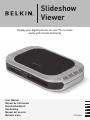 1
1
-
 2
2
-
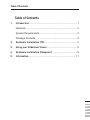 3
3
-
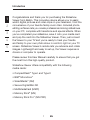 4
4
-
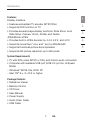 5
5
-
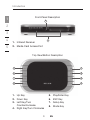 6
6
-
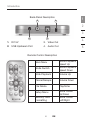 7
7
-
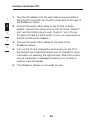 8
8
-
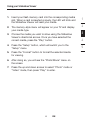 9
9
-
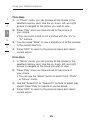 10
10
-
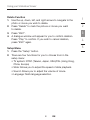 11
11
-
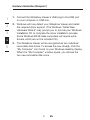 12
12
-
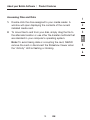 13
13
-
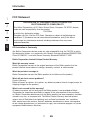 14
14
-
 15
15
-
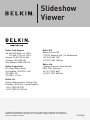 16
16
-
 17
17
-
 18
18
-
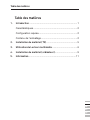 19
19
-
 20
20
-
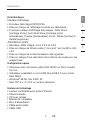 21
21
-
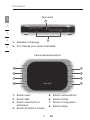 22
22
-
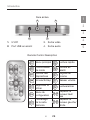 23
23
-
 24
24
-
 25
25
-
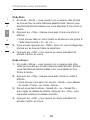 26
26
-
 27
27
-
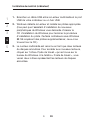 28
28
-
 29
29
-
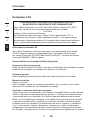 30
30
-
 31
31
-
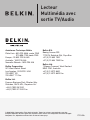 32
32
-
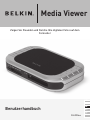 33
33
-
 34
34
-
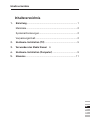 35
35
-
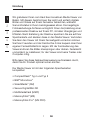 36
36
-
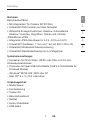 37
37
-
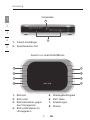 38
38
-
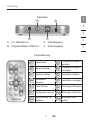 39
39
-
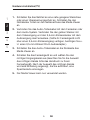 40
40
-
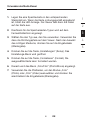 41
41
-
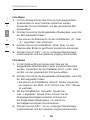 42
42
-
 43
43
-
 44
44
-
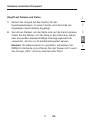 45
45
-
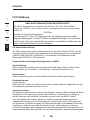 46
46
-
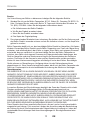 47
47
-
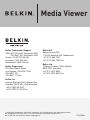 48
48
-
 49
49
-
 50
50
-
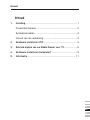 51
51
-
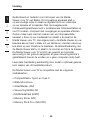 52
52
-
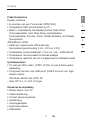 53
53
-
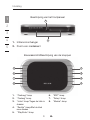 54
54
-
 55
55
-
 56
56
-
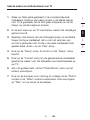 57
57
-
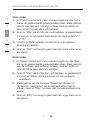 58
58
-
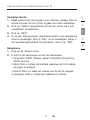 59
59
-
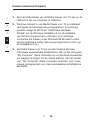 60
60
-
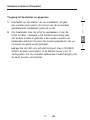 61
61
-
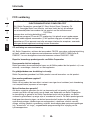 62
62
-
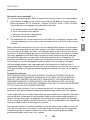 63
63
-
 64
64
-
 65
65
-
 66
66
-
 67
67
-
 68
68
-
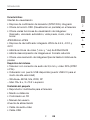 69
69
-
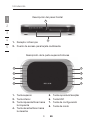 70
70
-
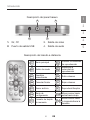 71
71
-
 72
72
-
 73
73
-
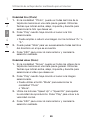 74
74
-
 75
75
-
 76
76
-
 77
77
-
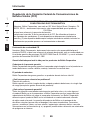 78
78
-
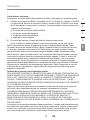 79
79
-
 80
80
-
 81
81
-
 82
82
-
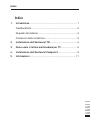 83
83
-
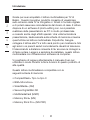 84
84
-
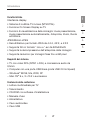 85
85
-
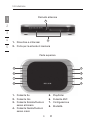 86
86
-
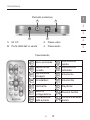 87
87
-
 88
88
-
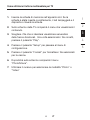 89
89
-
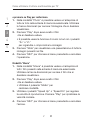 90
90
-
 91
91
-
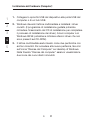 92
92
-
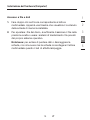 93
93
-
 94
94
-
 95
95
-
 96
96
-
 97
97
-
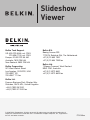 98
98
Belkin F5U229ea Handleiding
- Categorie
- Digitale fotolijsten
- Type
- Handleiding
- Deze handleiding is ook geschikt voor
in andere talen
- English: Belkin F5U229ea User manual
- italiano: Belkin F5U229ea Manuale utente
- français: Belkin F5U229ea Manuel utilisateur
- español: Belkin F5U229ea Manual de usuario
- Deutsch: Belkin F5U229ea Benutzerhandbuch
Gerelateerde artikelen
-
Belkin F5U276ea Handleiding
-
Belkin OmniView de handleiding
-
Belkin F5U273 Handleiding
-
Belkin TUNESYNC POUR IPOD #F5U255EA de handleiding
-
Belkin CARTE PCI FIREWIRE/USB 2.0 À HAUT DÉBIT #F5U508VEA1 de handleiding
-
Belkin F5U508 de handleiding
-
Belkin P74775 Handleiding
-
Belkin F5U220 Handleiding
-
Belkin F5U222 de handleiding
-
Belkin F5U209 Handleiding